
Apple は、ユーザーがアカウントを必要とするアプリや Web サイトで実際の電子メール アドレスを隠すことができる、電子メール アドレスの非表示と呼ばれるプライバシーを重視した機能を提供しています。 iPhone でこの機能を使用する方法を説明しました。次に、日常業務でこの機能を使用すると何が可能になるかを見てみましょう。
「メール アドレスを非表示」機能の目的は、メール アドレスのプライバシーを保護することです。アプリケーションや Web サイトの登録用に一時的な電子メール アドレスを提供することで、個人の実際の電子メール アドレスを直接提供する必要はありません。この機能を使用すると、さまざまなサービスにサインアップするために複数の iCloud 電子メール アドレスを生成できるため、実際の電子メール アドレスが公開されることを回避できます。これにより、デジタル サービスの利便性を享受しながら、個人情報をより適切に保護できます。
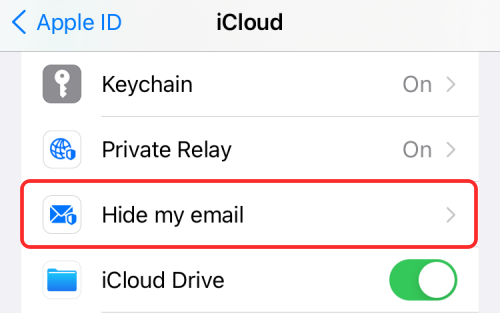
電子メールを非表示にすると、どのサービスからの電子メールを表示するか、どのサービスを受信したくないかを制御できます。こうすることで、迷惑なサービスからのスパムをフィルタリングし、電子メール アカウントが乱雑になるのを防ぐことができます。
「非表示メール アドレス」を手動で作成した後、そのアドレスを使用して、サービスを使用するためにアカウント登録が必要なアプリや Web サイトを手動で登録できます。
「メールを非表示にする」アドレスを使用して自分でサービスにサインアップする場合は、「設定」>「Apple ID」>「iCloud」>「メールを非表示にする」に移動し、作成したアドレスを選択して、アドレスを長押しします。次の画面で。
アドレスをクリップボードにコピーした後、登録したい Web サイトまたはアプリの画面に貼り付けることができます。このサービスから受け取るすべての通信は、この電子メール アドレスに転送されるため、特定のサービスから元のアドレスを隠すことができます。メールを非表示にすることで受信したメッセージは、使用しているデバイスに応じて、iOS、iPadOS、macOS のメール アプリに表示されます。
同様に、メールアプリから受信メールに直接返信することができます。その場合、Apple は、受信者には実際の iCloud アドレスではなく、メールを非表示にするアドレスのみが表示されるようにします。
同じ「隠しメール アドレス」を使用して複数のサービスにログインしたり、異なるサービス用に新しいメール アドレスを作成したりできますが、それをお好みで選択してください。異なるサービスで同じ「隠しメール アドレス」を使用する場合は、そのアドレスを無効にすると、その特定のアドレスを通じてアクティブ化されたすべてのサービスが今後メールを送信できなくなることに注意する必要があります。
[Apple ID の設定] >> [iCloud] > で [メール アドレスを非表示にする] アドレスを無効にできます。そこに到達したら、[メール アドレスを無効にする] オプションを使用できるようになります。
[電子メール アドレスの非表示] を使用して電子メール アドレスを作成する場合、作成オプション [すぐに表示] を選択すると、新しい電子メール アドレスが [電子メール アドレスの非表示] ポップアップ ウィンドウに表示されます。その後、そのアドレスを保持するか、その下の [別のアドレスを使用する] オプションを使用して新しいアドレスを生成するかを選択できます。
非表示のメール アドレスを作成した後、必要に応じてラベルを付けることができます。これは、さまざまな目的で複数のアドレスを作成する場合に役立ち、探しているアドレスを簡単に見つけるのに役立ちます。
[電子メール アドレスを非表示] を使用して作成した電子メール アドレスは、元の Apple ID の電子メール アドレスと同様に「@icloud.com」で終わります。
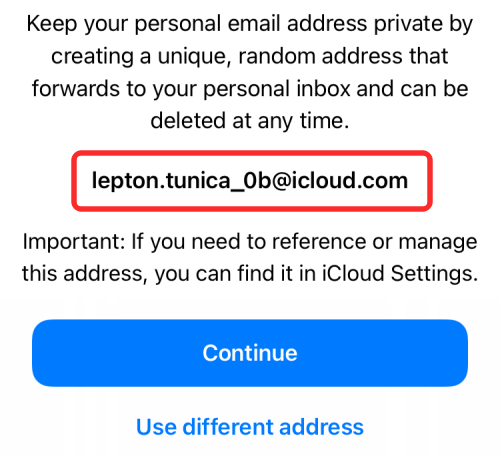
[メール アドレスを非表示] を使用して作成したすべてのメール アドレスは、[Apple ID の設定] > > iCloud > [メール アドレスを非表示] に表示され、作成したタグの下に表示されます。彼らのために。
「送信者設定」ラベルと末尾の「@iCloud.com」ハンドルを探すことで、作成した「隠しメール アドレス」と自動生成されたアドレスを区別できます。
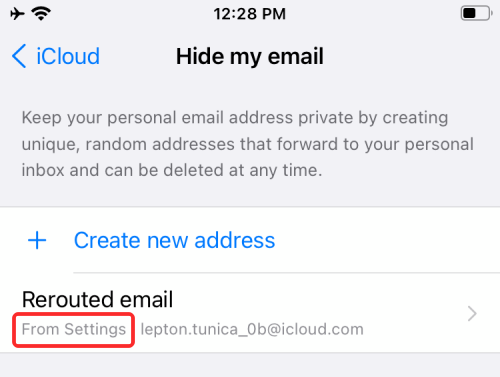
Apple では、設定アプリの [電子メールを非表示] セクションに移動しなくても、サインイン画面から直接 Apple アカウントでのサインインをサポートするアプリや Web サイトに自動的にサインインできます。手動で非表示メール アドレスを作成するのとは異なり、非表示メール アドレスを使用して直接ログインするには、パスワード、Face ID、または Touch ID による認証が必要です。
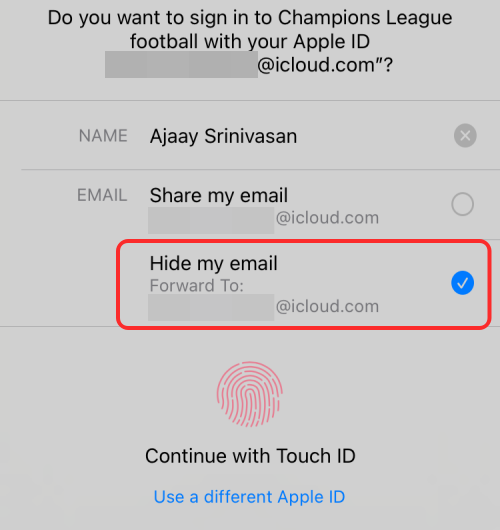
Hide My Email を使用して直接ログインすると、結果の電子メール アドレスは「@iCloud.com」ではなく「@privaterelay.appleid.com」で終わります。自動的に生成された「隠しメール アドレス」と自分で作成したメール アドレスを区別するもう 1 つの方法は、「Apple でサインイン」ラベルを探すことです。
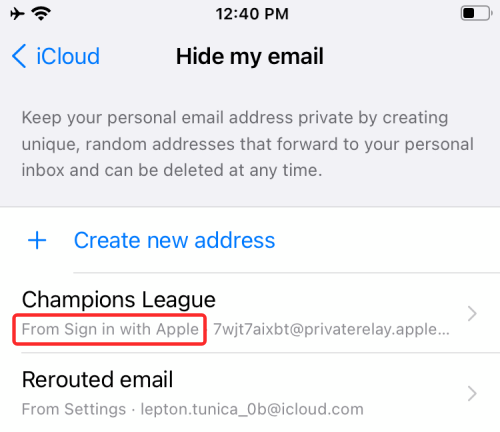
「隠しメール アドレス」を使用して直接ログインする利点の 1 つは、Apple がすべての Web サイトとアプリに対して複数の「@privaterelay.appleid.com」アドレスを作成することです。にログインします。このようにして、どのサービスからメールを受信するかを個別に制御できます。これは、Hide My Email アドレスを手動で作成する場合には当てはまりません。
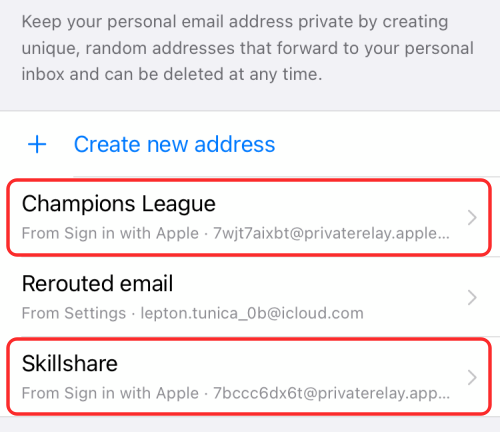
「@iCloud.com」アドレスは複数のサービスで使用できるため、これらのアドレスの 1 つを無効にすると、そのアドレスに関連付けられているすべてのサービスからのメールの受信が停止されます。 。
「@privaterelay.appleid.com」アドレスを使用するもう 1 つの利点は、すべてのアドレスにタグを付ける必要がないことです。 Apple は、同じ開発者によって作成されたすべてのアプリとサービスに対して個別の「@privaterelay.appleid.com」アドレスを作成し、それらを 1 つの名前でタグ付けします。 Hide My Email を使用してさまざまな会社のさまざまなサービスにサインアップする場合、複数のタブが表示されます。
非表示メール アドレスを使用してサインアップしたサービスからメッセージが送信されると、デバイスのメール アプリを通じてメールについて通知されます。 iCloud メールで受信する他のメールと同様に、これらのメールにアクセスできます。受信するメールの唯一の顕著な違いは、前者の「宛先」セクションに、実際のメール アドレスではなく「メールを非表示にする」と表示されることです。
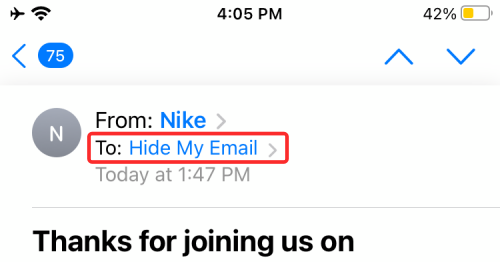
「@privaterelay.appleid.com」および「@iCloud.com」アドレスを介してルーティングされたメールは、メール アプリに表示され、両方とも「非表示」のフラグが付けられます。私のメール"。転送先のメール アドレスは、上部の [宛先] セクションにある [メールを非表示] リンクをクリックした場合にのみ表示されます。
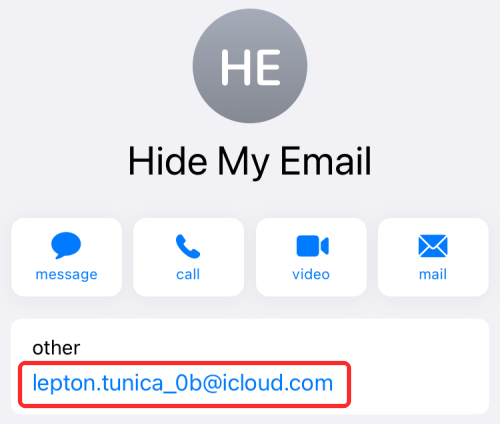
電子メールの転送をオフにしたり、電子メール アドレスの非表示を無効にしない限り、電子メールの非表示を使用してサインアップしたサービスから今後も電子メールを受信し続けることになります。 。
非表示のメール アドレスを使用して受信したメールに返信する必要がある場合は、他のメールと同様に、デバイスのメール アプリから直接返信を送信できます。電子メールのスクリプト プロセスはメール アプリ内で実行されますが、電子メールは特定の Web サイト/アプリに割り当てられた「隠しメール アドレス」を介して受信者に送信されます。
これにより、実際の会話に影響を与えることなく、実際の電子メール アドレスが相手の企業から隠蔽されることが保証されます。あなたの隠しメール アドレスからメールを受信した人には、[差出人] セクションに隠しメール アドレスのみが表示されます。
メール転送をオフにするのと同じように、メール アドレスの非表示を無効にすると、メール アドレスの非表示を使用してサインアップしたサービスからのメールが実際の受信トレイに表示されなくなります。
#「電子メール アドレスの非表示」を無効にする機能は、「Apple ID」>「iCloud」>「電子メール アドレスの非表示設定 @iCloud.com」アドレスで手動で作成した「電子メール アドレスの非表示」アドレスにのみ適用されます。これは電子メール転送をオフにするのと似ており、アドレスを非アクティブにすると、特定の「@iCloud.com」アドレスに関連付けられたすべてのサービスから今後メールが送信されなくなります。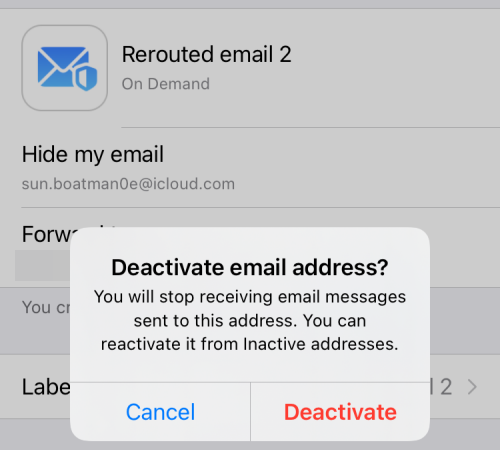 対照的に、「@privaterelay.appleid」の電子メール転送をオフにすることは、 .com」アドレスを使用すると、その電子メール アドレスに関連付けられたサービスからの今後のメールのみが無効になります。
対照的に、「@privaterelay.appleid」の電子メール転送をオフにすることは、 .com」アドレスを使用すると、その電子メール アドレスに関連付けられたサービスからの今後のメールのみが無効になります。
非表示の電子メール アドレスの転送アドレスを変更できますか?これを行うとどうなりますか?
If 「メールを非表示」で転送アドレスを変更すると、「メールを非表示」サービスからのすべてのメッセージが送信されます。今後の通信は、新しく設定したアドレスに送信されます。「非表示のメール アドレス」を使用して受信した古いメッセージはそのまま残るため、これには影響しません。以前に転送したアドレスの受信箱。
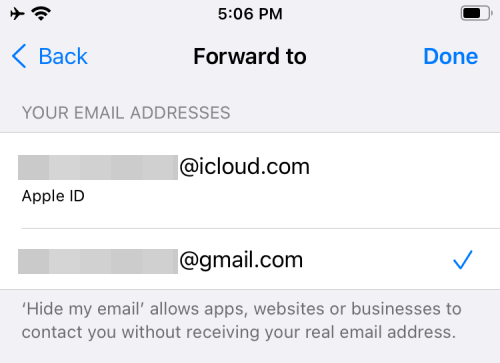
このオプションは、転送アドレスを変更した後に受信するメールにのみ影響します。転送アドレスを、Apple デバイスでサインインしている別の電子メール アカウントに切り替えることができます。
「非表示のメール アドレス」が登録されているサイトへのメール転送をオフにすることで、今後のサービスからのメールをオプトアウトできます。アプリ/Web サイトのメール転送を無効にすると、今後その特定のサービスから転送されたメールは受信しなくなりますが、「非表示のメール アドレス」によって転送された他のメールは引き続き受信します。
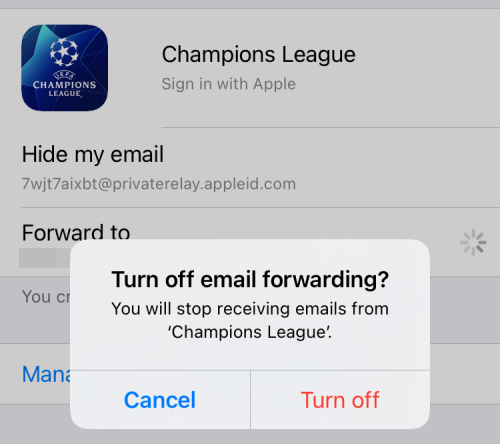
#サービスからの古いメッセージを保存している限り、それらは転送アドレスの受信箱に残ります。
サービスのメール転送をいつでも再度有効にして、サービスからのメールの受信を再開できます。
メール転送を無効にすることは、Web サイトにログインしたときに Apple が自動的に作成する「@privaterelay.appleid.com」アドレスに固有のオプションです。
以上がiPhone でメールを非表示にするとどうなりますか?の詳細内容です。詳細については、PHP 中国語 Web サイトの他の関連記事を参照してください。